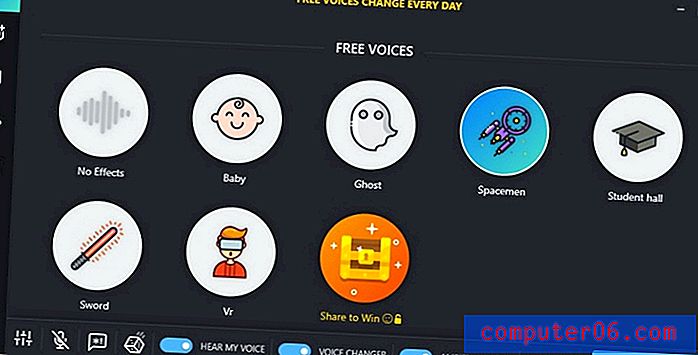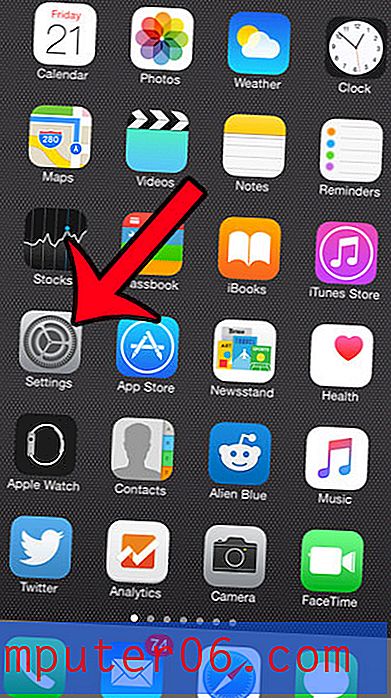Configure o seu endereço de email do Outlook.com no iPhone 5
A Microsoft possui uma nova opção de email gratuita que oferece um endereço de email do Outlook.com. É uma interface simples e limpa que agrada a vários usuários que procuram um bom serviço de e-mail gratuito. Se você ainda não reivindicou o seu endereço de e-mail do Outlook.com, pode fazê-lo acessando www.outlook.com e configurando uma conta. Mas depois de criar seu endereço de email do Outlook.com, você deve estar se perguntando como configurá-lo no iPhone 5. Não há uma opção dedicada para esse tipo de endereço de email, o que pode ser um pouco confuso. Felizmente, você pode tirar proveito da outra opção de email da Microsoft, o Hotmail, para concluir o processo de instalação.
Colocando o email do Outlook.com no iPhone 5
Se você estiver usando ativamente sua conta de email do Outlook.com e estiver procurando uma maneira de acessar com mais eficiência, a configuração dessa conta no iPhone 5 é a escolha perfeita. Você pode enviar e receber mensagens diretamente no seu telefone, e as configurações levam apenas alguns instantes.
Etapa 1: toque no ícone Configurações no seu iPhone.

Abra o menu Configurações do iPhone 5
Etapa 2: role para baixo até a opção Correio, Contatos e Calendários e selecione-a.
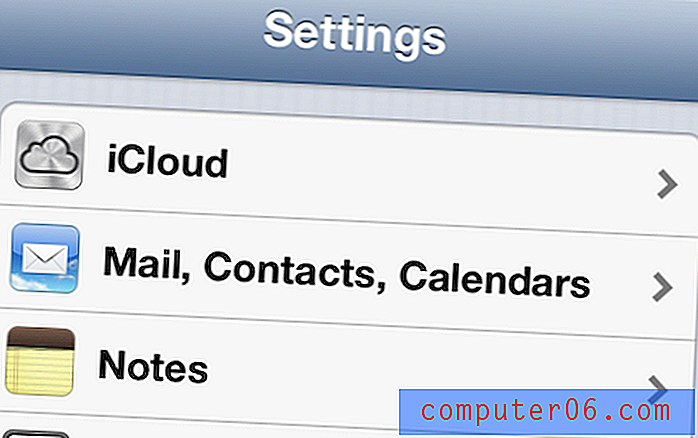
Selecione a opção "Correio, Contatos, Calendários"
Etapa 3: selecione a opção Adicionar conta, que você encontrará nas outras contas de e-mail configuradas no seu iPhone 5.
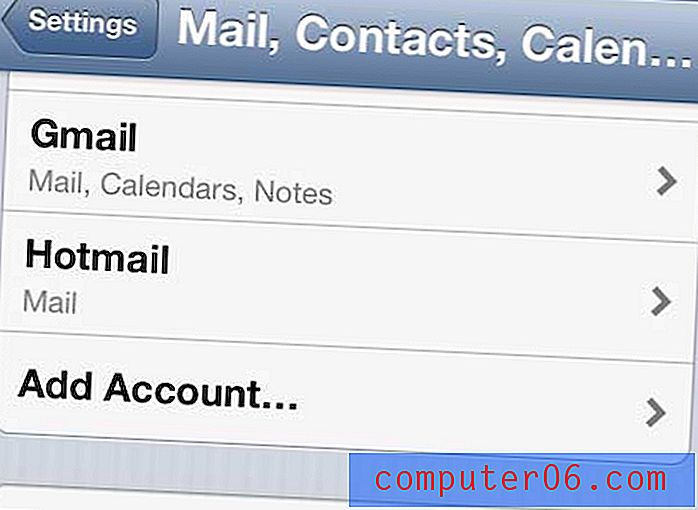
Toque na opção "Adicionar conta"
Etapa 4: selecione a opção Microsoft Hotmail na parte inferior da tela.
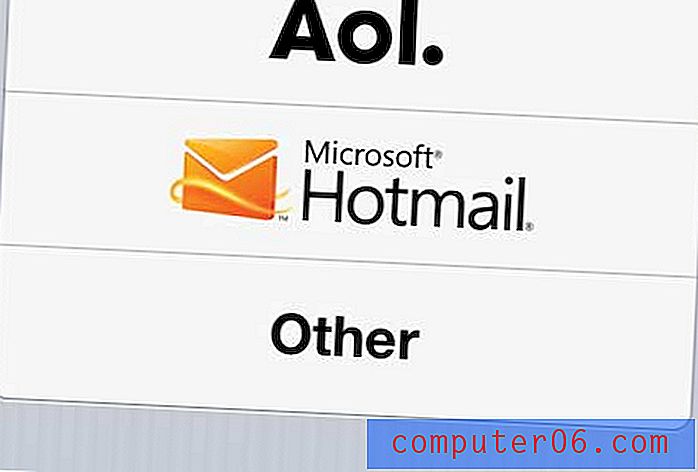
Escolha a opção "Microsoft Hotmail"
Etapa 5: digite seu endereço de email do Outlook.com no campo Email e digite sua senha no campo Senha . O seu iPhone inserirá automaticamente a descrição como "Outlook", mas você pode alterar isso para outra coisa, se preferir.
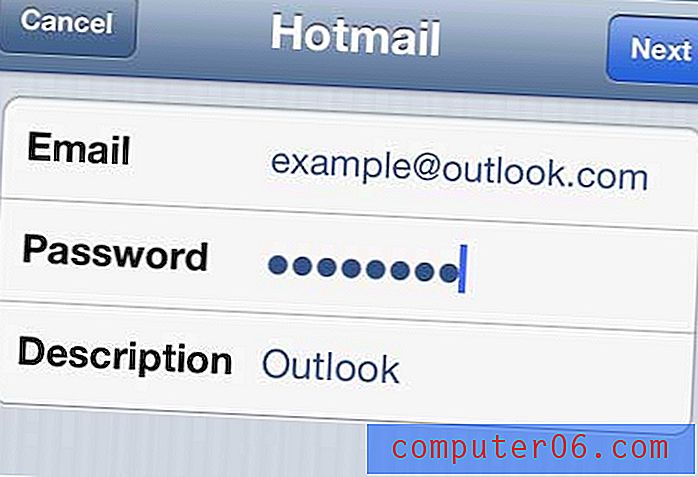
Digite as informações da sua conta de email
Etapa 6: escolha as opções que deseja sincronizar da sua conta de email do Outlook.com para o iPhone 5 e toque no botão Salvar no canto superior direito da tela.
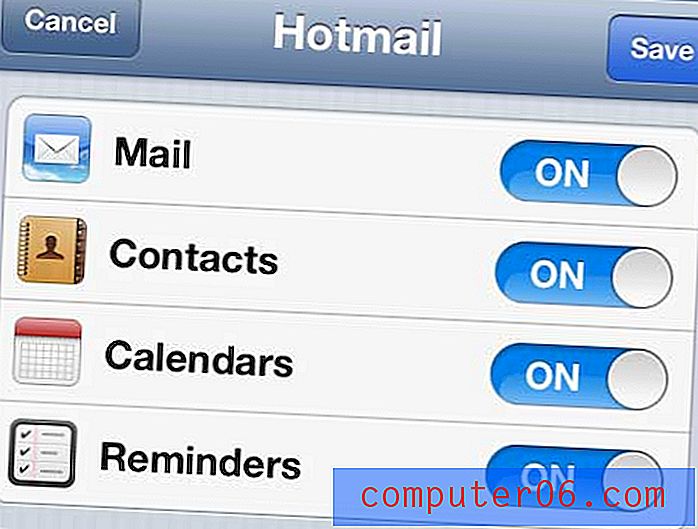
Escolha as opções que deseja sincronizar e toque em "Salvar"
Se você decidir mais tarde que prefere não sincronizar seu endereço de email do Outlook.com com o iPhone 5, siga as instruções aqui para excluir uma conta de email.